Unterzeichnet Online-Verträge mit Acrobat Sign.
Mit Acrobat Sign lassen sich elektronische Verträge schnell versenden und ohne Aufwand unterzeichnen.
Vergleicht die Abo-Optionen und Preise.
Ihr habt bereits ein Acrobat Sign-Konto?Hier anmelden
Welche Vorteile bietet die Online-Verwaltung von Verträgen?

Vereinfachte Verwaltung.
Online abgewickelte Vertragsprozesse sind deutlich effizienter als die händische Weiterleitung und postalische Zustellung. Holt Unterschriften in wenigen Minuten – statt Tagen – ein.

Beschleunigung
Keine Downloads oder Installationen. Unterzeichner erhalten von euch einen Link zu dem Dokument, das elektronisch unterzeichnet oder mit einer digitalen Signatur versehen werden soll.
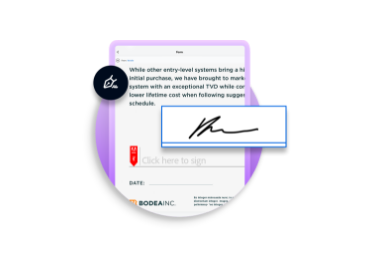
Flexibilität.
Ihr könnt Dokumente von überall versenden, und die Empfänger können sie auf jedem Gerät unterzeichnen. Elektronische Verträge müssen nicht länger auf Bearbeitung warten, nur weil ihr oder die Unterzeichner gerade nicht im Büro seid.
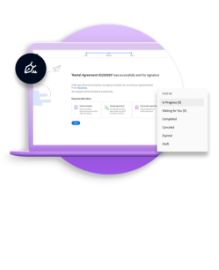
Datenerfassung
Alle Schritte vom Versand der Verträge bis zum Eingang der unterzeichneten Dokumente werden protokolliert. Ihr erhaltet eine Benachrichtigung, sobald ein Dokument angezeigt oder unterschrieben wurde.
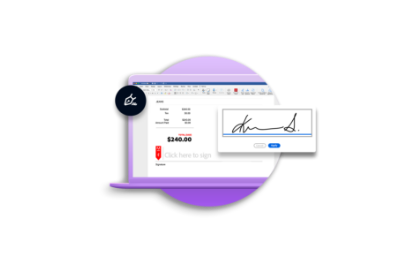
Kompatibel.
Acrobat Sign arbeitet nahtlos mit gängigen Programmen wie Microsoft Office, Salesforce, Workday, Dropbox oder ServiceNow zusammen.
Häufig gestellte Fragen zu elektronischen Verträgen in Acrobat Sign.
1. Klickt auf der Registerkarte „Start“ auf „Signaturen anfragen“.
2. Definiert den Empfänger anhand folgender Angaben (von links nach rechts):
- Rolle des Empfängers (der Standardwert ist „Unterzeichner“)
- E-Mail-Adresse des Empfängers
- Methode für Zwei-Faktor-Authentifizierung (optional)
- Persönliche Nachricht (optional)
3. Wählt einen Vereinbarungsnamen, und fügt eine Nachricht zu eurer Einladungs-Mail hinzu.
4. Wählt das zu versendende Dokument aus, hängt es an, oder fügt es per Drag-and-Drop hinzu.
- Bei Bedarf könnt ihr mehrere Dokumente anhängen. Sie werden in einer Datei zusammengefasst.
5. Wählt „Signaturfelder in der Vorschau anzeigen und hinzufügen“, falls ihr Felder hinzufügen möchtet. Klickt auf „Weiter“.
6. Platziert die gewünschten Felder per Drag-and-Drop in eurem Dokument.
7. Klickt abschließend auf „Senden“.
8. Eine E-Mail wird an den Empfänger gesendet. Diese E-Mail enthält einen Link, über den der Empfänger euer Dokument prüfen und elektronisch unterschreiben kann.
Mit Acrobat Sign lassen sich Online-Verträge einfach und kostenlos unterschreiben. Ohne Download oder Login. Über den Link, den Empfänger per E-Mail erhalten, kann der Vertrag auf jedem Gerät geöffnet werden. Die Empfänger werden durch die erforderlichen Schritte geführt. Um eine Unterschrift zu leisten, gebt euren Namen in das Unterschriftsfeld ein, ladet ein Bild eurer Unterschrift hoch, oder zeichnet eure Unterschrift mit Maus, Finger oder Eingabestift. Klickt auf „Anwenden“ und dann auf „Fertig stellen“. Weitere Informationen zur elektronischen Unterzeichnung
Mit Acrobat Sign könnt ihr jedes Papierdokument digitalisieren und online unterschreiben – Beraterverträge, Vertraulichkeitsvereinbarungen, Anmeldeformulare, Kaufverträge und andere Unterlagen.
Mit Acrobat Sign könnt ihr für viele verschiedene Dokumentenarten Unterschriften anfordern oder wiederverwendbare Templates erstellen. Dazu gehören Dateien in folgenden Formaten:
Adobe PDF (.pdf)
Microsoft Word (.doc und .docx)
Microsoft Excel (.xls und .xlsx)
Microsoft PowerPoint (.ppt und .pptx)
WordPerfect (.wp)
Text (.txt)
Rich Text (.rtf)
Grafiken (.tif, .jpg, .jpeg, .gif, .bmp und .png)
Web-Formate (.htm oder .html)